ティックトックは動画内で、音源を使って口パクをしたり、ダンスをしたりするのが人気ですよね。
ティックトック内では、音源がたくさんあるのでそれを使えばいいのですが、登録されていない音源やオリジナル曲を使って見たいと思ったことはありませんか?
実はティックトックでは、自分で作ったオリジナル曲やアレンジした楽曲を登録することが出来るんですよ。
今回はティックトックでオリジナル音源を登録する方法を解説していきます。
※ここで一つ注意していただきたいのですが、他人の音源には著作権というものがあります。著作権の問題で使わない音源は使用しないでくださいね!
著作権については、下記の記事で詳しく解説していますので、参考にしてください!
TikTok(ティックトック)って著作権は大丈夫!?違反したらどうなる?
TikTok(ティックトック)にオリジナル音源を登録する方法!

ティックトックにオリジナル音源を登録する方法をご説明していきます。
まずは15秒の音声動画を作る

ティックトックでは著作権などの問題があるため、iTunesなどの音源を直接保存することが出来ません。
そこで、保存するためにまずは音声動画を作成する必要があります。
動画作成アプリなどを使って、15秒の音声動画を作りましょう。
15秒の音声動画というのは、ティックトックにアップロードできる動画の長さが15秒なので、そこに合わせて動画作成時に作っておけば音切れなしで動画作成が出来るので後々、楽です。
TikTok(ティックトック)で作成したオリジナル音源の動画をアップロード

次は上記の方法で作成したオリジナル音源の動画をティックトックにアップロードします。
それでは、ティックトックにオリジナル音源の動画をアップロードする方法を説明します。
1. ティックトックのアプリを開き、画面の下中央にある動画を作成する『+』をタップします。
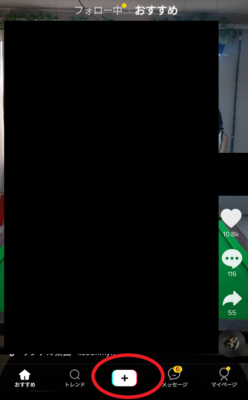
2. 画面の右下にある『アップロード』をタップします。
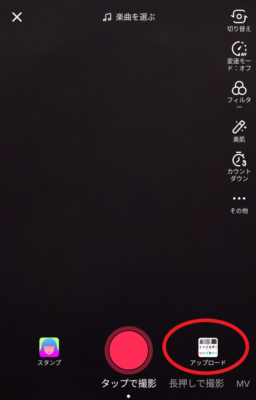
3. メディアフォルダが開かれますので、作成したオリジナル音源の動画を選択します。
4. 選択した動画が間違いなければ、画面の右上にある『次へ』をタップします。
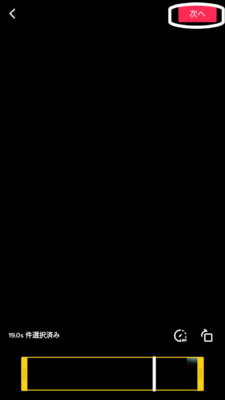
5. 画面が移動するので、画面の右下にある『次へ』をタップします。
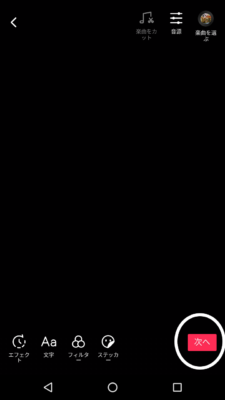
※動画を加工したい場合は、ここで加工をしてください。
6.投稿までの最終画面が表示されます。
ここで「この動画を閲覧できる人」の、『すべての人』か『友達のみ』、『自分』を選んでください。
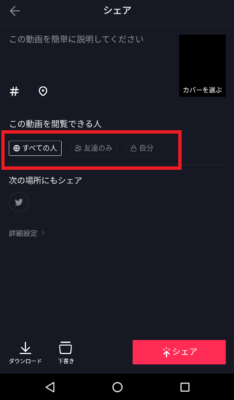
7. 設定が出来たら、画面の左下にある『シェア』をタップします。
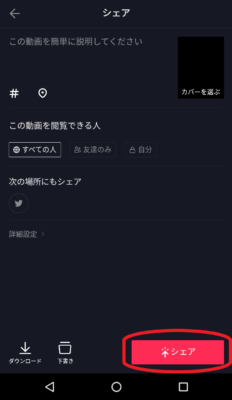
以上でオリジナル音源のアップロードは終わりです。
自分の動画一覧にアップロードしたオリジナル音源の動画が追加されます。
※注意
・オリジナル音源を登録すると、自動的に自分のアイコンが設定されます。
これは、変更することが出来ません。
アップロードしたオリジナル音源の楽曲情報を編集

ティックトックにオリジナル音源を登録したら、情報の編集ができます。
1.アップロードした動画を再生したら、画面の右下にある「楽曲アイコン」をタップします。
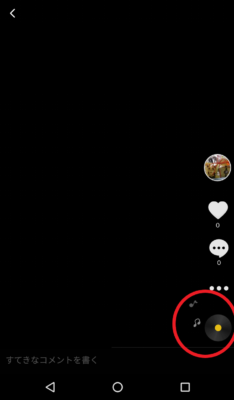
2.楽曲詳細画面になるので、「名前を編集」をタップします。
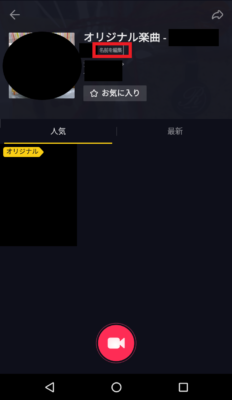
3.好きな楽曲タイトルを入力して、画面の右上にある『確定』をタップします。
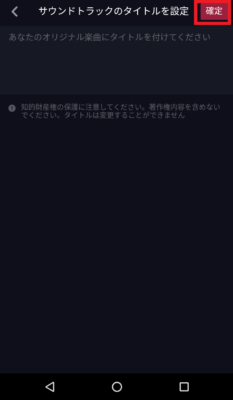
※注意
・楽曲タイトルにも著作権がありますので、知的財産権を侵害する可能性があるタイトルは付けないでください。
・楽曲タイトルは1度しか変更することが出来ないので、よく考えましょう。
・楽曲タイトルは後々、検索の影響が出るのでよく考えましょう。
4.『サウンドトラックのタイトルは1度しか変更できません?このまま続けますか?』と最終確認の画面が出てくるので、問題なければ、『確認』をタップします。
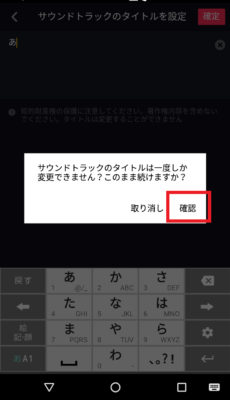
以上で、オリジナル音源の楽曲情報の変更も完了。
TikTok(ティックトック)にオリジナル音源を登録して、個性を出そう!

ティックトックでオリジナル音源を登録する方法を解説してきましたが、どうでしたか?
自分で作成したオリジナル楽曲をアップロードするだけで、個性を出すことが出来ます。
またやり方もそこまで難しくないので、簡単にオリジナルティを出せて、おすすめ。
ぜひ楽曲を作るのが得意な人や、使いたい楽曲があった場合は、ぜひ参考にしてください。